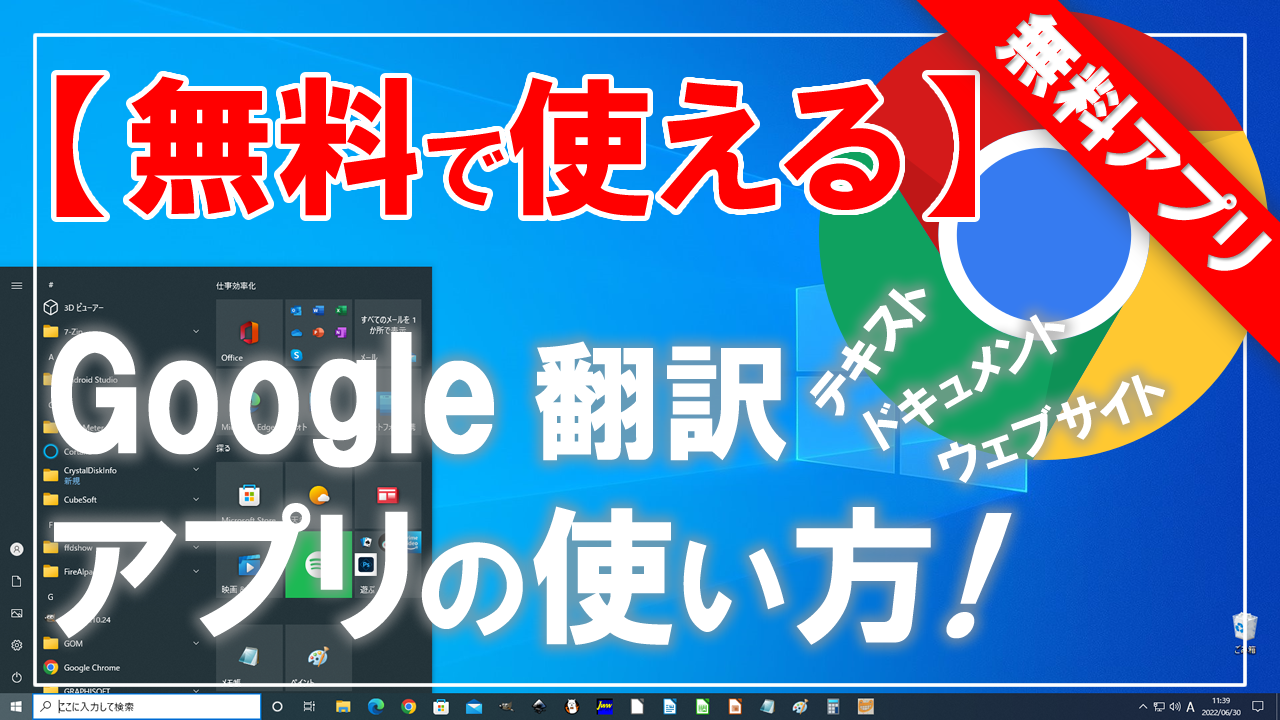この動画では、「便利な Google 翻訳」のWebサイトへのアクセスから、利用方法までを紹介したいと思います。
皆さんは、ソフトをインストールする時に表示される、利用規約が英語表記だったら、そのまま内容を確認せずに、次へ進んで、インストールを完了しますか?
または、インストールせずに、キャンセルして途中でやめますか?
この動画を観ると、「便利な Google 翻訳」の利用方法が学べます。
動画のチャプターも、下記の説明欄に記載しています。
必要なところだけを繰り返し学習することができるので、短期間で、パソコン操作の習得が可能です。
私もそうですが、「人は忘れる生き物」と言われているように、せっかく学習しても、時間が経つにつれて、忘れてしまいます。
チャンネル登録すると、うっかり忘れたときに、すぐに参照することができるので、より効率的です。
ぜひ、チャンネル登録をよろしくお願いします。
また、動画のコメント欄で、「このフリーソフトも使ってみたいけど、ダウンロード、インストール方法や使い方がわからない」など、今後、動画にして欲しい内容がありましたら、リクエストのコメントもお待ちしています。
最後まで、ぜひ観てくださいね。
では、はじめたいと思います。
概要(Google 翻訳について)
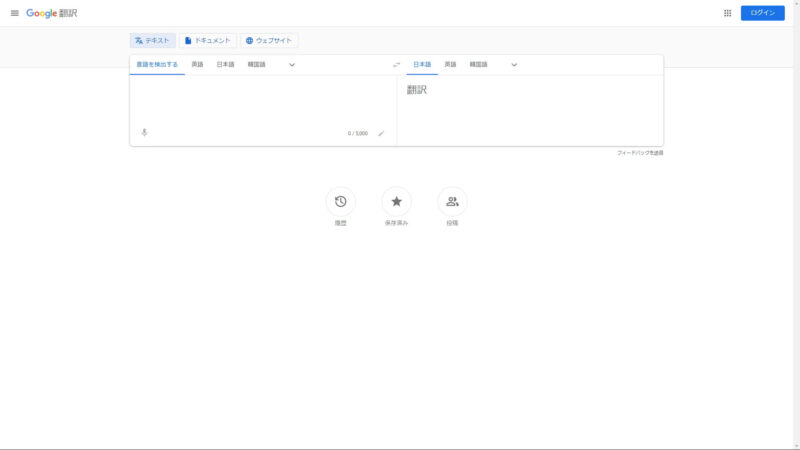
「Google 翻訳」とは、Google が開発し、無料で提供しているWebサービスです。
Google といえば、Google 検索やGoogle マップが有名で、皆さんの生活にも、欠かせないサービスとなっていると思います。
そのほか、スマートフォンを買ったときに、はじめから入っている、「Android OS」を開発提供していたり、ウェブブラウザの「Google Chrome」などやさまざまなWebサービスも無料で提供しています。
今回紹介するアプリが、その中のひとつ、「Google 翻訳」です。
まだ、利用していない方は、さっそく、活用してみましょう!
Google 翻訳へのアクセス方法
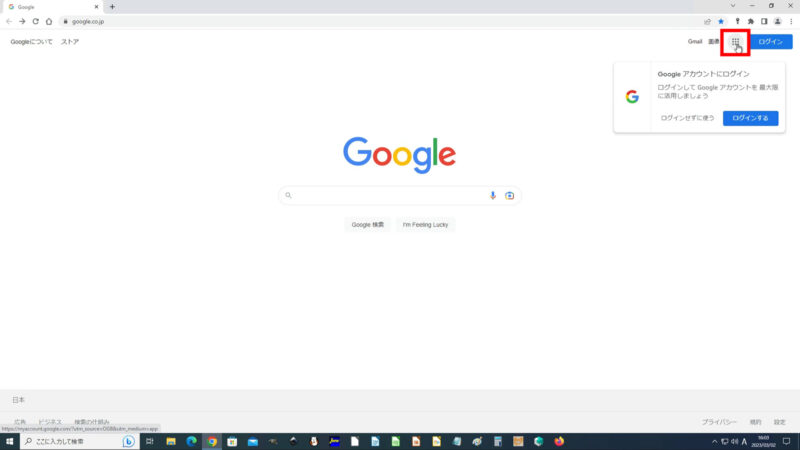
では、ウェブブラウザの「Google Chrome」を起動して、検索窓の右上にある、Google アプリをクリックします。
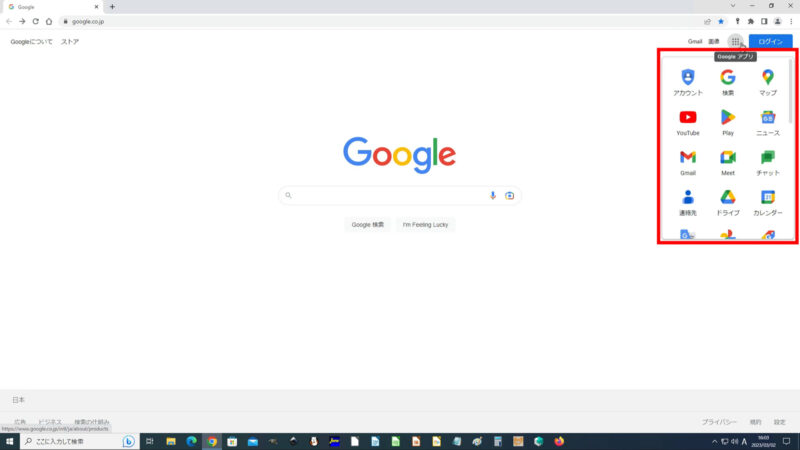
すると、Google アプリの一覧が表示されるので、スクロールして、
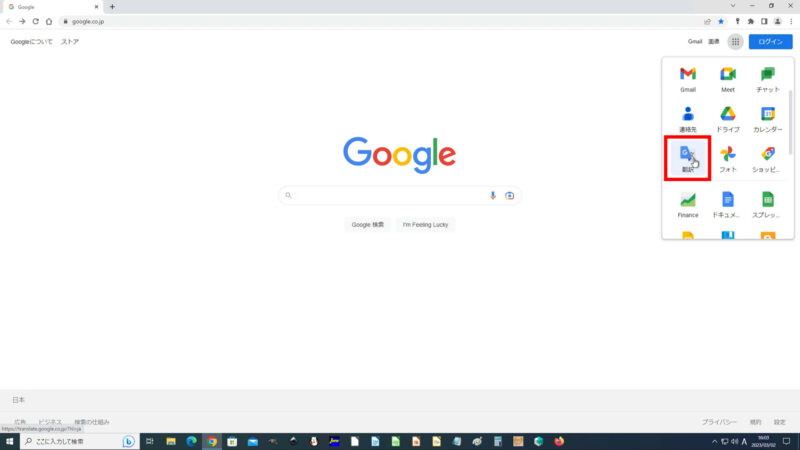
その中にある[翻訳]をクリックします。
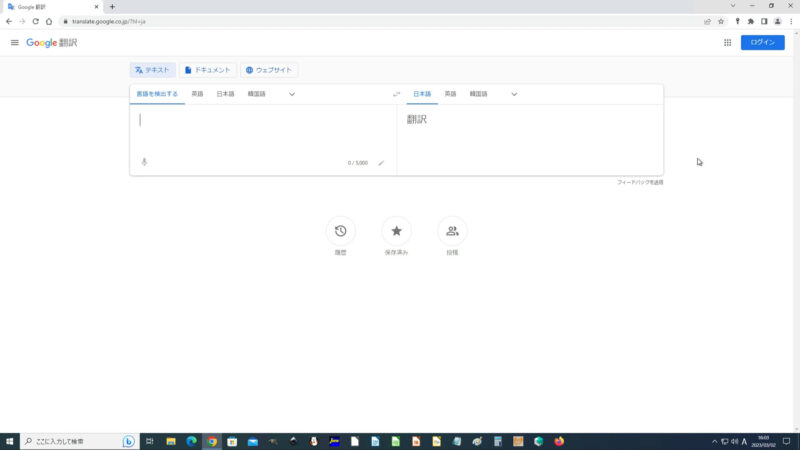
すると、「Google 翻訳」が表示されました。
もし、「Google Chrome」がインストールされていない場合は、インストールしてから、行ってください。
「Google Chrome」のダウンロード&インストール方法については、以前に動画で、ご紹介しましたので、詳しくは、下記の説明欄に、リンクを記載しているので、ご覧ください。
Google 翻訳の利用方法
では、「Google 翻訳」の利用方法を紹介したいと思います。
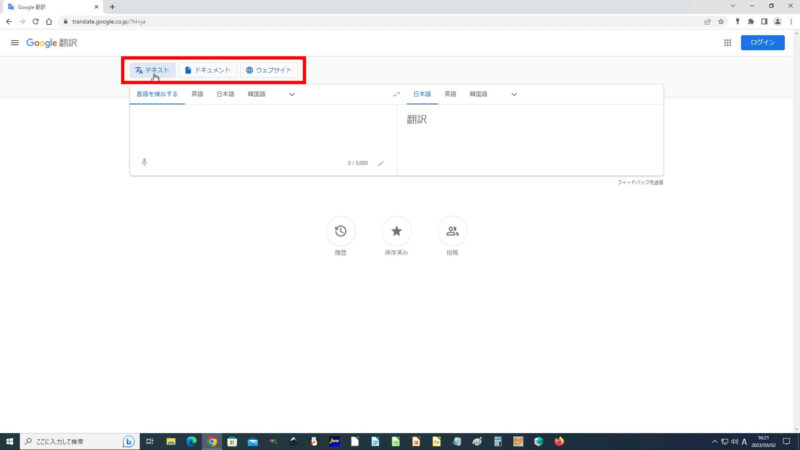
Google 翻訳の表示項目には、「テキスト」「ドキュメント」「ウェブサイト」とあり、
初期は、「テキスト」の翻訳になっているので、翻訳したい項目を選んでクリックしてください。
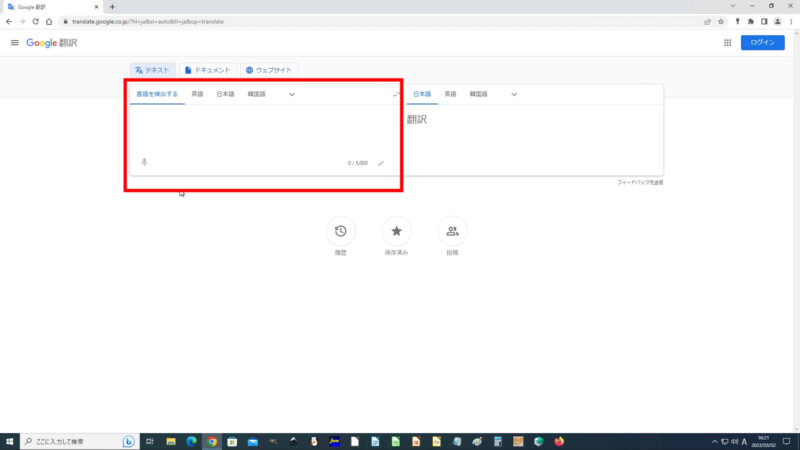
今回はそのままで、「テキスト」を翻訳したいと思います。左側の入力欄に、翻訳したいテキストを入力してください。
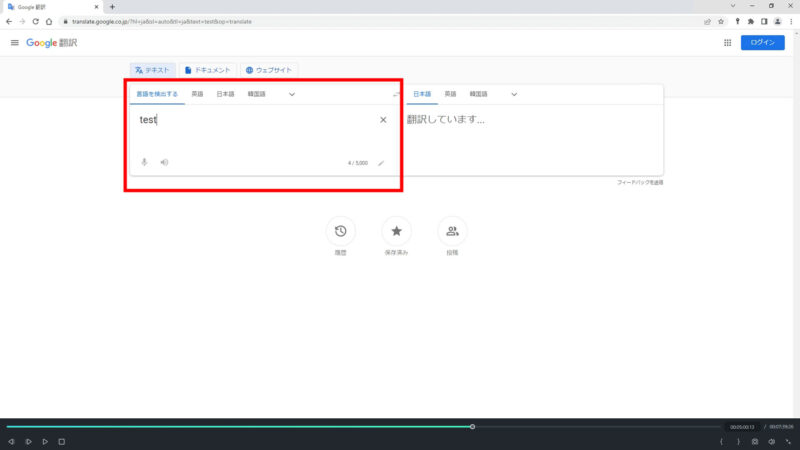
仮に「test」と入力すると、
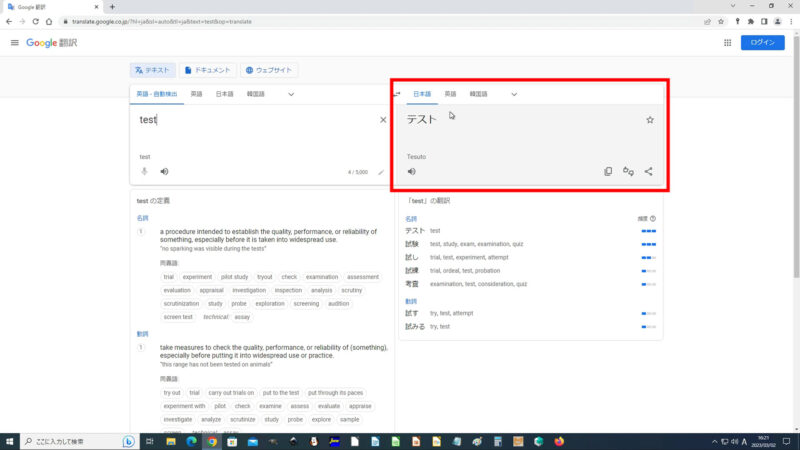
右側に日本語で「テスト」と表示されました。
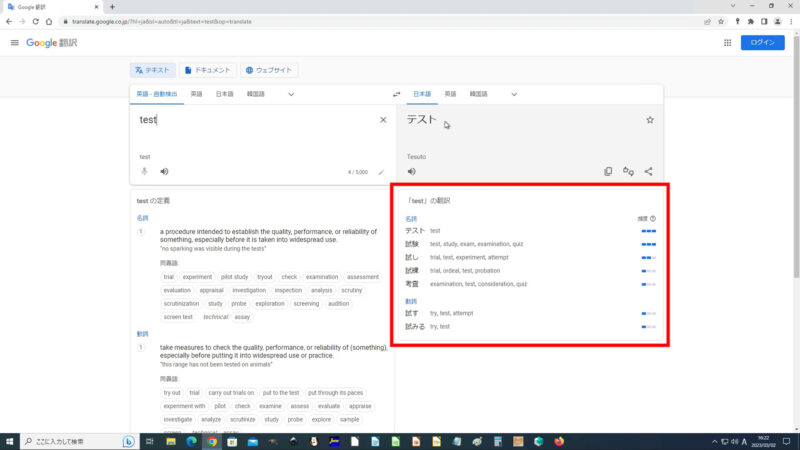
下部には、「test」の翻訳一覧が表示されます。
初期翻訳は、右側の入力欄が「言語を検出する」になっているので、言語を自動検出して翻訳してくれるので、とても便利です。
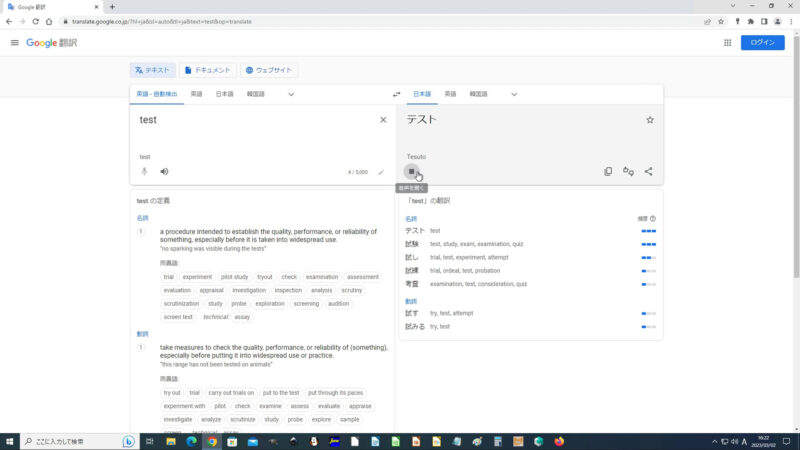
ほかにも、テキストの読み上げ機能もあるので、楽しいですよ!
今回は、テキスト翻訳のみを紹介しますが、「Google 翻訳」には、いろいろな機能があるので、ぜひ、活用してみてはいかがでしょうか!
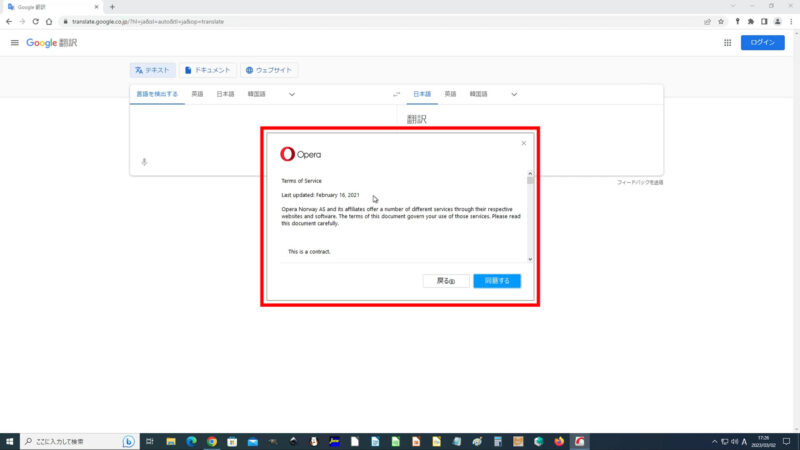
では、次に、ソフトをインストールする時に表示される、利用規約が英語表記の場合は、
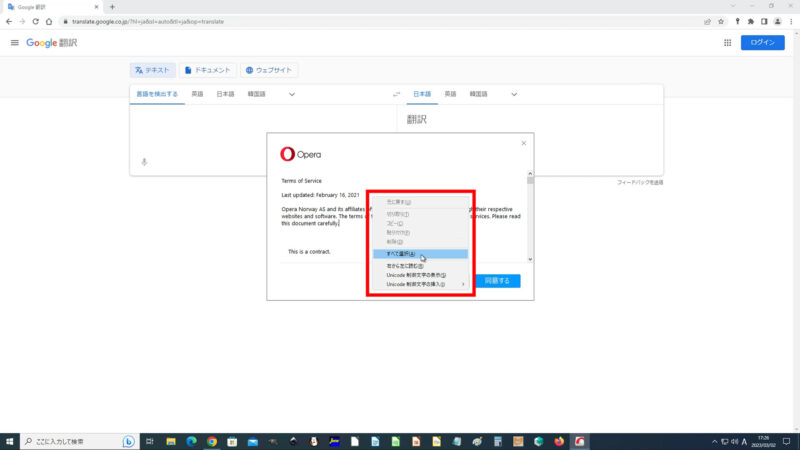
規約内容のテキストを右クリックすると、メニューが表示されるので、[すべて選択]をクリックし、
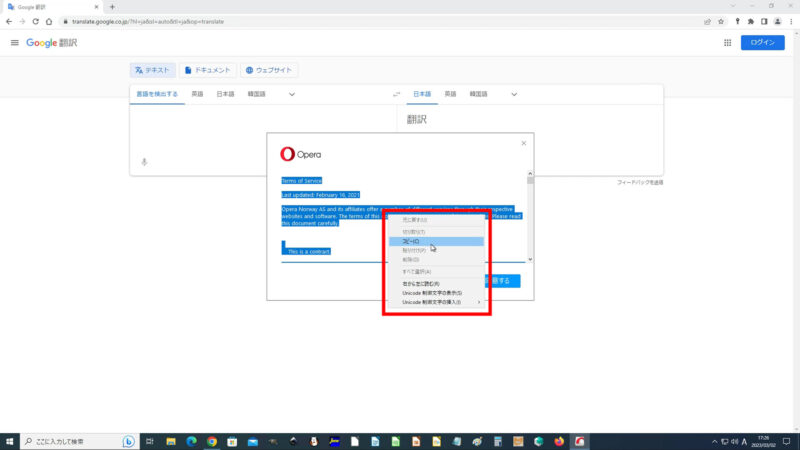
再度、右クリックして、メニューの中の[コピー]をクリックします。
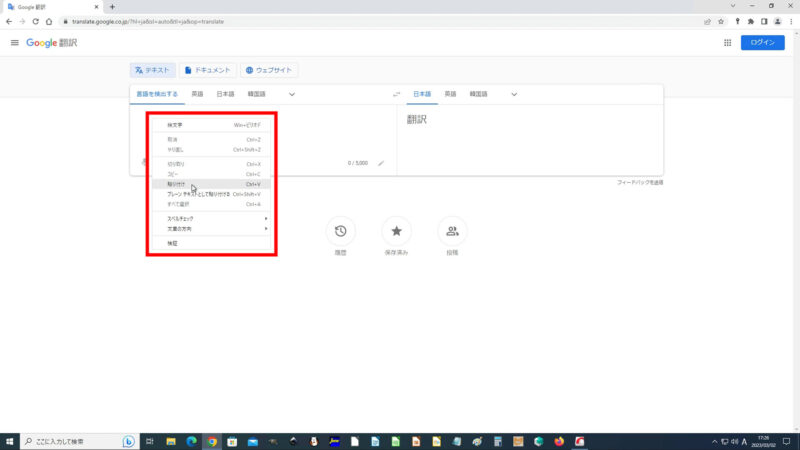
その後、Google 翻訳の左側で、右クリックして、メニューの中の[貼り付け]をクリックします。
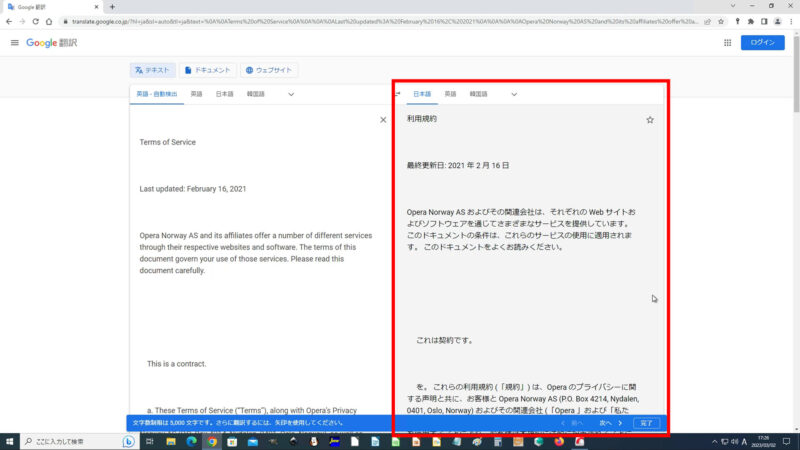
貼り付けると自動翻訳してくれるので、内容を確認して問題なければ、途中でインストールをキャンセルせずに、アプリのインストールを完了することができますね。
ただ、この方法は、規約内容をコピーできた場合に有効です。
もし、規約内容をコピーできない場合は、ほかの方法があるので、次回、紹介したいと思います。
活用方法は人それぞれです。皆さんは、どんな使い方をしますか?
以上です。お疲れ様でした。
Microsoft Office (マイクロソフト オフィス)は価格が割高なので、購入するのを悩んでいる方におすすめな価格を抑えたWPS Office(ダブルピーエス オフィス)などの類似した製品もあります。こちらをcheck!⇒【30日間無料体験】キングソフトWPS Office![]()
いかがでしたでしょうか?問題なく操作できたでしょうか?
みなさん、最後まで読んでいただきありがとうございました。
インストール ラボでは、いろいろなソフトのダウンロード&インストール方法などをご紹介していきたいと思いますので、よろしければ、チャンネル登録をお願いします。
あわせて、こちらの「YouTube」動画も、ご覧ください。
【無料で使える】
便利なGoogleアプリのGoogle翻訳を使ってみよう!
初心者向けに、Google翻訳の使い方を紹介しています。
この動画では、Webサイトへのアクセスから、便利なGoogle翻訳を紹介したいと思います。
【Webサイト】
Google 翻訳
⇒ https://translate.google.co.jp/?hl=ja
【目次】
00:00 オープニング
02:14 概要(Google 翻訳について)
03:15 Google 翻訳へのアクセス方法
04:14 Google 翻訳の利用方法